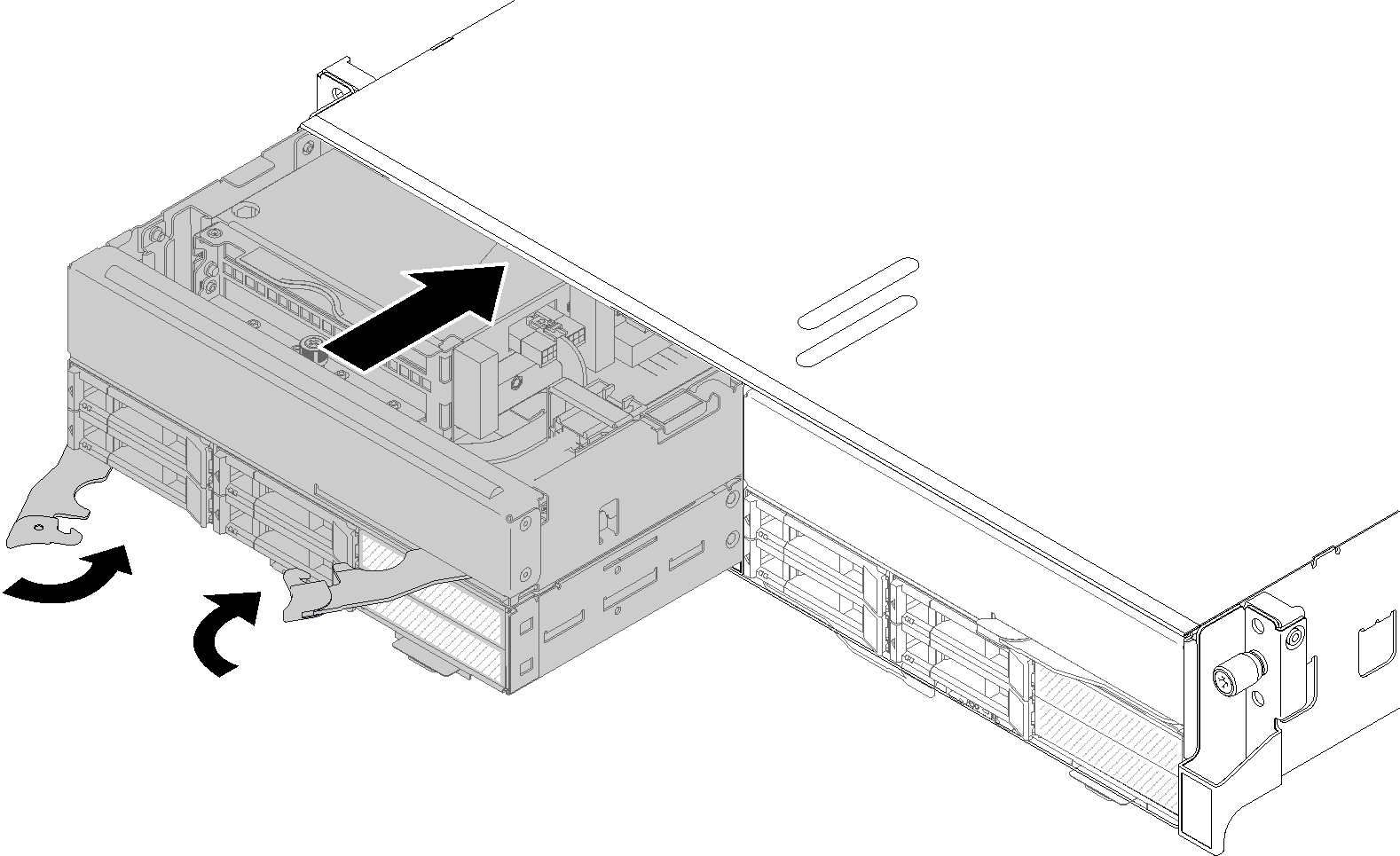Установка блока вычислительного узла расширения в корпус
Используйте эту процедуру для установки блока вычислительного узла расширения в корпус.
- Прочитайте следующие разделы, чтобы обеспечить безопасность работы.
Установите узел расширения PCIe на вычислительный узел (см. раздел Установка узла расширения PCIe на вычислительный узел).
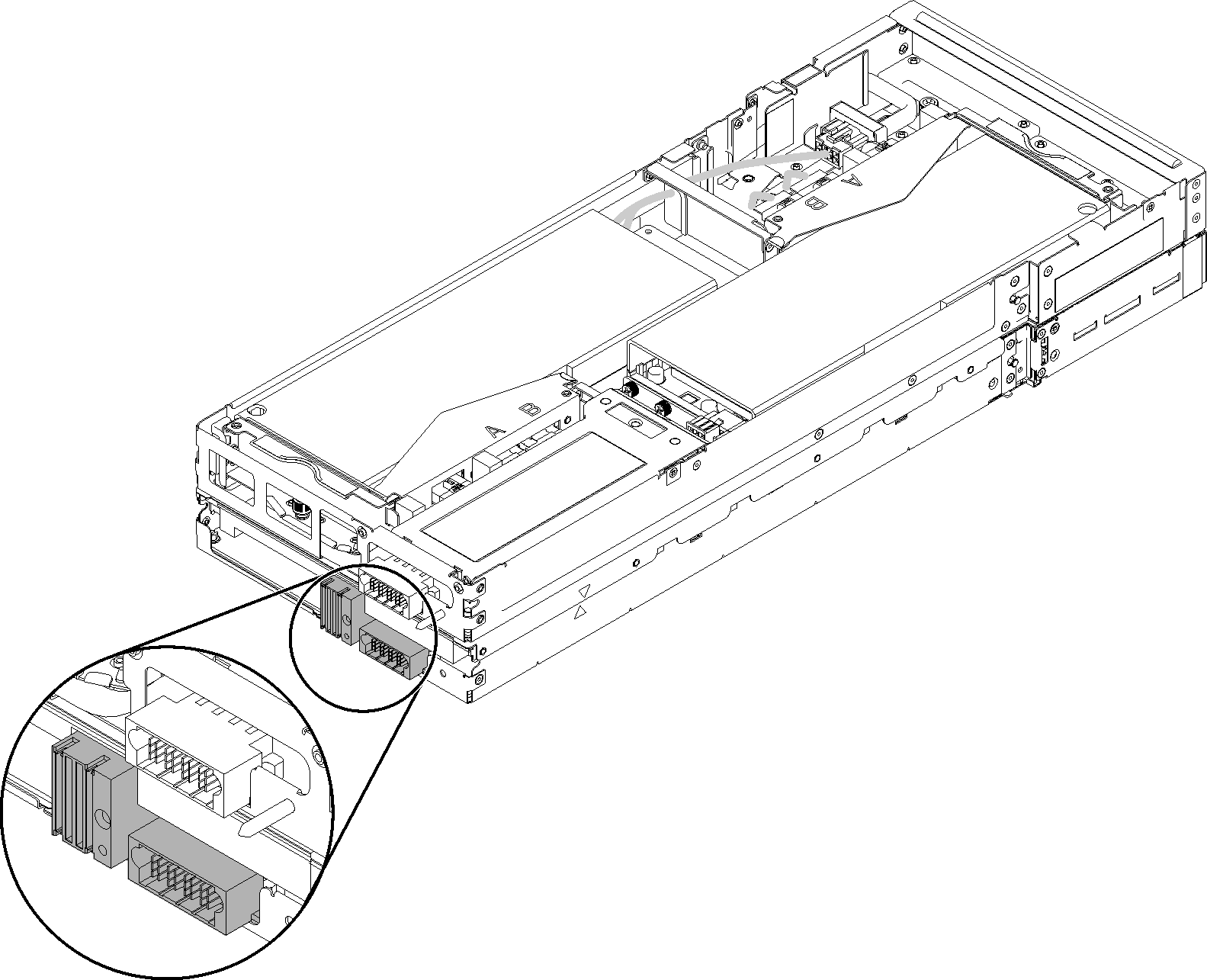
Чтобы установить блок узла расширения PCIe в корпус, выполните указанные ниже действия.
Проверьте состояние светодиодного индикатора питания, чтобы убедиться, что его быстрое мигание меняется на медленное, указывая на готовность узла к включению питания; затем включите узел.
Убедитесь, что индикатор питания на панели управления вычислительного узла постоянно горит. Это означает, что вычислительный узел включен.
Если требуется установить другие вычислительные узлы, сделайте это сейчас.
При первой установке узла в корпус необходимо настроить узел с помощью Lenovo XClarity Provisioning Manager и установить операционную систему узла. Дополнительные сведения см. в разделе Установка ОС с помощью Lenovo XClarity Provisioning Manager.
Если доступ к вычислительному узлу через локальную консоль невозможен:
Получите доступ к веб-интерфейсу Lenovo XClarity Controller (см. раздел Доступ к веб-интерфейсу XClarity Controller).
Настройте сетевое подключение Lenovo XClarity Controller через Lenovo XClarity Provisioning Manager (см. раздел Настройка сетевого подключения XClarity Controller с помощью диспетчера XClarity Provisioning Manager).
Войдите в Lenovo XClarity Controller (см. раздел Вход в XClarity Controller).
Если конфигурация вычислительного узла менялась или если вы устанавливаете вычислительный узел, отличный от снятого, необходимо настроить вычислительный узел с помощью программы Setup Utility, и, кроме того, возможно, потребуется установить операционную систему вычислительного узла. Подробные сведения см. в разделе Конфигурация системы.
Если вы устанавливаете вычислительный узел, отличный от снятого, обновите тип компьютера и серийный номер, воспользовавшись новыми важными данными продуктов (VPD). Используйте Lenovo XClarity Provisioning Manager для обновления типа и серийного номера компьютера. См. раздел Обновление типа и серийного номера компьютера.
Идентификационную информацию можно разместить на извлекаемом язычке с наклейкой, который доступен с лицевой стороны узла.